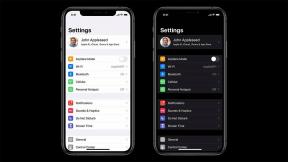Itel a31 प्लस Magisk का उपयोग करने की आसान विधि [कोई TWRP की आवश्यकता]
रूट करने वाला स्मार्टफोन / / August 05, 2021
इस गाइड में, हम आपको फ्लैश करने में मदद करेंगे magisk सेवा रूट इटेल ए 31 प्लस. हमारे कदम गाइड को ठीक से पढ़ें!
कौन अपने Android डिवाइस का सबसे अधिक लाभ नहीं लेना चाहता है!!! हो रही है सुपर उपयोगकर्ता रूट के माध्यम से पहुंच और घड़ी, कैश तक पहुंच आदि जैसे विभिन्न पहलुओं को नियंत्रित करने में सक्षम होना चाहिए। विभिन्न संभावनाओं में से कुछ हैं जिन्हें हम तलाश सकते हैं। जब हम रूट एक्सेस का उल्लेख करते हैं, इसका मतलब है कि हमें एक निश्चित संशोधन करने की आवश्यकता है जो हमारे फोन को जड़ देगा और हमारे पास हमारे डिवाइस की रूट डायरेक्टरी तक पहुंच होगी। इस पोस्ट में, हम आपको दिखाएंगे कि इटेल ए 31 प्लस को कैसे रूट किया जाए।
![Itel a31 प्लस Magisk का उपयोग करने की आसान विधि [कोई TWRP की आवश्यकता]](/f/65baa7dbaa392be2add031521708750e.jpg)
हम स्टॉक बूट छवि को पैच करके Magisk का उपयोग करेंगे और फ़्लैश को आपके बूट पार्टीशन में। आपको बस मैजिक मैनेजर से पैच की गई इमेज फाइल को डाउनलोड करना होगा और उसे फ्लैश करना होगा।
ज्यादातर बिना नाम वाले लोग हैकिंग से रूटिंग की तुलना करते हैं जो सही नहीं है। दोनों संदर्भों में उद्देश्य काफी अलग है। हैकिंग किसी और के सिस्टम में गैरकानूनी रूप से तोड़ने की तरह है, जबकि रूटिंग ज्यादातर एंड्रॉइड डिवाइस के मालिक द्वारा डिवाइस के सुपरयुसर फायदे हासिल करने के लिए की जाती है।
विषय - सूची
-
1 Magisk का उपयोग करके Itel a31 प्लस रूट करने के लिए कदम
- 1.1 ज़रूरी
- 1.2 आवश्यक डाउनलोड:
- 2 1. Magisk का उपयोग करके Boot.image कैसे निकालें और पैच करें?
-
3 2. कैसे Itel a31 प्लस पर पैच बूट छवि स्थापित करने के लिए
- 3.1 अगर आपके फोन में सिस्टमलेस रूट है तो कैसे वेरिफाई करें?
Magisk का उपयोग करके Itel a31 प्लस रूट करने के लिए कदम
याद है,
- Rooting के बाद, यह आपके फ़ोन की वारंटी को शून्य कर सकता है।
- रूटिंग ओटीए अपडेट को रोक देगा
चमकती चरणों पर जाने से पहले, आपको कुछ का अनुसरण करने की आवश्यकता है,
ज़रूरी
- पैच स्थापना के दौरान रुकावट से बचने के लिए अपने फोन पर पर्याप्त बैटरी चार्ज करना सुनिश्चित करें।
- किसी भी संशोधन को करने से पहले अपने डिवाइस डेटा का बैकअप लें।
- यह छवि फ़ाइल कड़ाई से Itel a31 प्लस के लिए ही है। किसी अन्य एंड्रॉइड डिवाइस पर इसका उपयोग न करें।
- कनेक्ट करने के लिए आपको माइक्रो यूएसबी केबल के साथ पीसी / लैपटॉप की आवश्यकता है।
- सुनिश्चित करें कि आप अपने पीसी / लैपटॉप पर सभी आवश्यक फ़ाइलों को डाउनलोड करते हैं
आवश्यक डाउनलोड:
- एडीबी और फास्टबूट डाउनलोड करें फ़ाइलें। (खिड़कियाँ/मैक)
- डाउनलोड करो और इंस्टॉल करो Itel USB ड्राइवर.
- नवीनतम डाउनलोड करें Itel a31 Plus Stock ROM
- डाउनलोड करो और इंस्टॉल करो एसपी फ्लैश उपकरण अपने पीसी पर
डिस्क्लेमर: हम GetDroidTips पर हैं और इस ROM को स्थापित करने के बाद / आपके फोन पर किसी भी ईंट / क्षति के लिए जिम्मेदार नहीं होंगे।
1. Magisk का उपयोग करके Boot.image कैसे निकालें और पैच करें?
- सबसे पहले, अपने पीसी में रॉम को डाउनलोड करें और निकालें।
- अपने डिवाइस को USB केबल के माध्यम से अटैच करें और निकाले गए फोल्डर से अपने डिवाइस स्टोरेज में केवल boot.img फाइल कॉपी करें
- मैजिक प्रबंधक लॉन्च करें। जब कोई पॉपअप Magisk को इंस्टॉल करने के लिए कहता है, तो INSTALL चुनें और फिर से इंस्टॉल चुनें।
- "पैच बूट छवि फ़ाइल" पर टैप करें।

- आंतरिक संग्रहण पर नेविगेट करें और अपने फ़ोन की बूट छवि चुनें जिसे आपने पहले स्थानांतरित किया था।
- कुछ सेकंड के लिए प्रतीक्षा करें। Magisk बूट इमेज को पैच करना शुरू कर देगा।
- एक बार बूट इमेज पैच हो जाने के बाद, आंतरिक स्टोरेज से "patched_boot.img" कॉपी करें और इसे अपने पीसी पर उसी निकाले गए ROM फ़ोल्डर में बदलें।
अब आप पैच किए गए बूट छवि फ़ाइल को फ्लैश करने के लिए दूसरे चरण का अनुसरण कर सकते हैं।
2. कैसे Itel a31 प्लस पर पैच बूट छवि स्थापित करने के लिए
Itel a31 Plus पर पैचेड बूट इमेज को स्थापित करने के लिए दिए गए लिंक का पालन करें:
मीडियाटेक डिवाइस पर पैच किए गए बूट इमेज को कैसे स्थापित करेंकुछ मामलों में, यदि उपरोक्त विधि आपके Itel a31 प्लस पर काम नहीं करती है, तो ADB फास्टबूट विधि के माध्यम से प्रयास करें।
- ADB फास्टबूट टूल को निकालने के बाद, आपको पैच बूट छवि को उसी फ़ोल्डर में ले जाना चाहिए। SHIFT कुंजी को दबाए रखें और दायाँ माउस बटन पर क्लिक करके कमांड विंडो / पॉवरशेल खोलें।
- ओपन कमांड प्रॉम्प्ट में निम्न कमांड चलाएँ।
फास्टबूट फ़्लैश रिकवरी [फ़ाइल नाम .img]
कृपया [filename.img] को TWRP रिकवरी img फ़ाइल के नाम से बदलें जिसे आपने .img एक्सटेंशन के बाद डाउनलोड किया है।
- चमकती प्रक्रिया शुरू हो जाएगी। एक बार किया, चला।
फास्टबूट रिबूट
अगर आपके फोन में सिस्टमलेस रूट है तो कैसे वेरिफाई करें?
- डाउनलोड करें और इंस्टॉल करें मैजिक मैनेजर ऐप एपीके और लॉन्च करें।
- यह सत्यापित करने के लिए कि आपके पास सिस्टमलेस रूट है, स्क्रीन के शीर्ष की जाँच करें और यदि आप देखते हैं ग्रीन टिक के साथ सभी विकल्प, जिसका अर्थ है कि आपने सफलतापूर्वक सफ्टेनेट को रूट और बायपास किया है।
तो यह बात है। अब जब आपने अपने Itel a31 Plus को जड़ दिया है। यदि आपके पास इस बारे में कोई प्रश्न हैं, तो हमें बताएं।
मैं टेक कंटेंट राइटर और फुल टाइम ब्लॉगर हूं। चूंकि मुझे एंड्रॉइड और Google का डिवाइस बहुत पसंद है, इसलिए मैंने एंड्रॉइड ओएस और उनकी विशेषताओं के लिए अपना करियर शुरू किया। इसने मुझे "गेटड्रोयडिप्स" शुरू करने के लिए प्रेरित किया। मैंने कर्नाटक के मैंगलोर विश्वविद्यालय में मास्टर ऑफ बिजनेस एडमिनिस्ट्रेशन पूरा कर लिया है।
![Itel a31 प्लस Magisk का उपयोग करने की आसान विधि [कोई TWRP की आवश्यकता]](/uploads/acceptor/source/93/a9de3cd6-c029-40db-ae9a-5af22db16c6e_200x200__1_.png)